Upload do cartão de pontuação de rubricas
No Gerenciador de Rubricas, os professores podem fazer upload de rubricas para usar na avaliação de documentos na seção de classificação on-line do Turnitin Feedback Studio.
Ao contrário do compartilhamento, depois que um conjunto de rubricas é carregado em uma conta, ele passa a pertencer ao professor, que pode fazer as alterações desejadas na rubrica.
- Na barra de ferramentas da classificação on-line, selecione o ícone de rubrica para abrir o painel lateral de Rubrica.
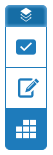
- Selecione o ícone de engrenagem no painel Rubrica/Formulário para abrir o Gerenciador de Rubrica e Formulário.
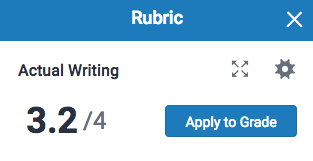
- Selecione o ícone menu no canto superior esquerdo do Gerenciador de Rubrica e Formulário.
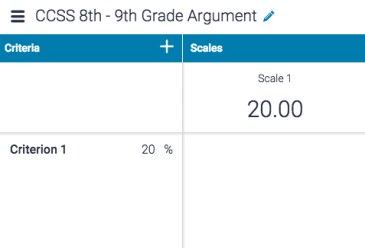
- Selecione o botão Upload de rubrica/formulário de notas no menu suspenso.
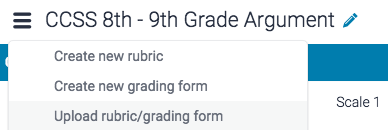
- Para carregar sua rubrica ou formulário(s) de notas, você pode arrastar e soltar seu(s) arquivo(s) no Gerenciador de Rubricas e Formulários ou navegar no seu computador para selecionar o arquivo. Se precisar de ajuda na criação de sua rubrica, você pode baixar um exemplo .xls para trabalhar.
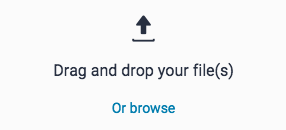
Requisitos para arquivos: A Turnitin aceita arquivos .rbc, .xls e .xlsc. Os requisitos para arquivos de Excel são os seguintes: Os títulos dos critérios devem ter 13 caracteres ou menos, há um limite de 20 colunas de escala e 50 linhas de critérios, com a pontuação só podendo ser incluída após o upload da rubrica.
- Assim que o upload do seu arquivo for concluído com êxito, use o botão Abrir para abrir a rubrica no Gerenciador de Rubrica e Formulários.
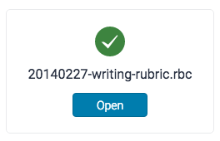
- Sua rubrica agora será totalmente editável no Gerenciador de Rubricas e Formulários.
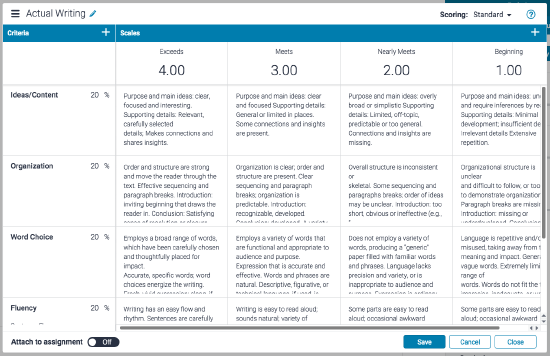
Was this page helpful?
We're sorry to hear that.
